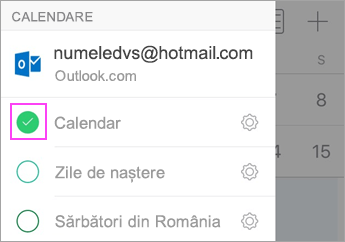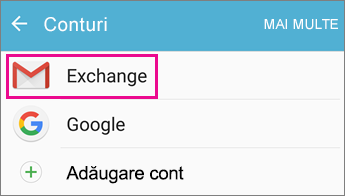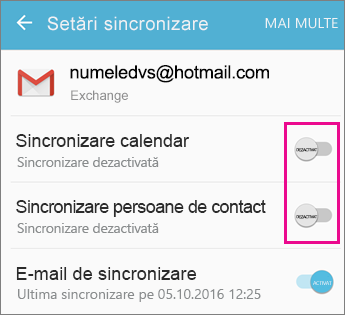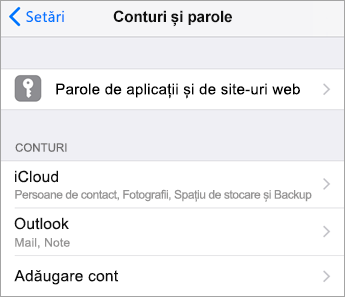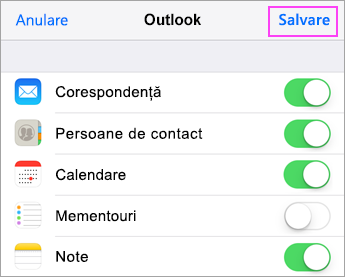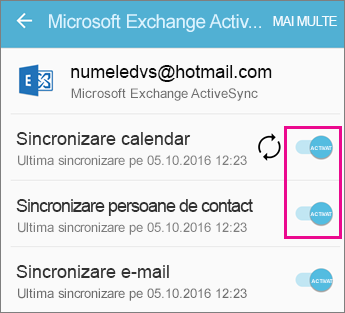Înainte de a începe:
-
Sunteți pe pagina corectă dacă depanați probleme de sincronizare în timp ce vă configurați e-mailul mobil pentru prima dată.
-
Dacă e-mailul, calendarul și persoanele de contact s-au sincronizat înainte și acum nu se mai sincronizează, consultați Remedierea problemelor de sincronizare a e-mailului Outlook.com. Dacă nu utilizați un cont Outlook.com sau Microsoft 365 pentru firme, contactați furnizorul de e-mail.
Aspecte de reținut:
-
IMAP și POP sunt protocoale de sincronizare care nu pot sincroniza calendarul, persoanele de contact etc. Ele pot sincroniza doar e-mailul. Ce sunt IMAP și POP?
-
Trebuie să aveți un furnizor de e-mail care utilizează Microsoft Exchange ActiveSync. Cei mai comuni furnizori, cum ar fi Gmail, o utilizează.
Ce aplicație de e-mail utilizați?
Întrebări frecvente pentru aplicația Outlook:
-
Pot să editez persoanele de contact în Outlook și să se sincronizeze pe toate dispozitivele mele? Da! Consultați această postare de pe blog despre noile îmbunătățiri ale caracteristicii Persoane din Outlook pentru iOS și Android.
-
Evenimentele din calendarul telefonului meu sunt, de asemenea, în calendarul aplicației Outlook? Pentru ca evenimentele din calendar de pe dispozitiv să se afișeze în calendarul Outlook, acestea trebuie adăugate printr-un cont care a fost sincronizat cu Outlook. De exemplu, dacă adăugați evenimente la calendarul iPhone, va trebui să le sincronizați cu contul iCloud , apoi să adăugați contul iCloud la aplicația Outlook.
Verificați setările de sincronizare
Verificați dacă este activat Calendarul pentru contul dvs.:
-
Accesați Calendar în aplicația Outlook și atingeți cele trei linii din colțul din stânga sus.
-
Sub conturile de e-mail, asigurați-vă că este selectat „Calendar”.
Dacă adresa de e-mail nu se afișează în listă, aceasta nu este configurată utilizând Exchange ActiveSync. Va trebui să ștergeți și să adăugați din nou contul; aveți grijă să nu utilizați IMAP.
Verificați dacă accesul la Persoane de contact este permis pentru Outlook:
Pașii pot varia între dispozitive și între sistemele de operare. Dacă nu dețineți un dispozitiv iOS sau Samsung Android, utilizați aceste instrucțiuni ca linie directoare:
-
Pentru iOS: Deschideți aplicația Configurări > defilați în jos și atingeți Outlook > Persoane de contact și Reîmprospătarea aplicațiilor în fundal ar trebui să fie activată.
-
Pentru Android: Pe telefon, deschideți Setări > Aplicații > Outlook > asigurați-vă că opțiunea Persoane de contact este activată.
Apoi deschideți aplicația Outlook și accesați Setări > atingeți contul dvs. > atingeți Sincronizați persoanele de contact.
Depanarea calendarului și a persoanelor de contact în aplicația mobilă Outlook
-
În aplicația Outlook, accesați Setări
-
Dacă acest lucru nu funcționează, ștergeți și adăugați din nou contul de e-mail:
Din Setări
Apoi adăugați-vă din nou contul de e-mail în Outlook pentru Android sau Outlook pentru iOS.
Notă: Dacă vi se solicită să vă configurați e-mailul drept cont IMAP, este posibil ca furnizorul de e-mail să nu poată sincroniza calendarul și persoanele de contact. Contactați-l sau contactați administratorul pentru ajutor. Dacă vi se solicită să introduceți setările de server, trebuie să obțineți setările de server de la furnizor.
-
Tot nu funcționează?
-
Configurați e-mailul pe PC Clientul Outlook utilizând protocolul Exchange.
-
Verificați conexiunea, testați mesajele de e-mail și creați evenimente. Acum închideți Outlook.
-
Reporniți PC-ul.
-
Deschideți Outlook pe PC, verificați dacă evenimentul de test este populat în calendar, apoi verificați dispozitivul mobil. Veți descoperi că acum se sincronizează.
-
Dacă evenimentul tot nu se afișează pe dispozitivul mobil, în aplicația Outlook, accesați Setări și reporniți aplicația.
-
Verificați setările de aplicație
Accesați Setări > Conturi > atingeți Exchange > atingeți adresa de e-mail care nu se sincronizează.
Notă: Diferite dispozitive Android pot arăta altfel decât capturile de ecran de aici. Urmați acești pași ca linie directoare.
Asigurați-vă că „Sincronizarea calendarului” este activată. Așteptați și verificați aplicația calendar de pe dispozitiv.
Notă: Dacă vedeți IMAP în loc de Exchange sau o eroare de sincronizare, contul de e-mail poate să fi fost adăugat incorect. Eliminați-l atingând Mai multe > Eliminați contul.
Așteptați câteva minute, apoi verificați calendarul dispozitivului dvs.
Notă: În plus, vă recomandăm să verificați dacă contul dvs. a fost adăugat drept cont Exchange, accesând Setări > Conturi.
Verificarea permisiunilor de aplicație Gmail
Verificați dacă Gmail are acces la calendarul și la persoanele dvs. de contact:
-
Trageți în jos bara de notificare Android, trăgând cu degetul în jos din partea de sus a ecranului dispozitivului.
-
Atingeți „Nu se pot sincroniza calendarul și persoanele de contact”.
Notă: Dacă nu vedeți o notificare de eroare de sincronizare, sunteți gata să începeți lucrul!
-
Gmail vă va solicita accesul. Atingeți Se permite și urmați solicitările.
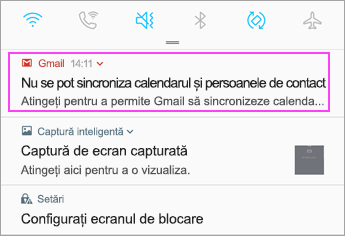
Important: Apple a remediat o problemă în 11.0 care cauza o eroare „Nu se poate trimite e-mailul” pentru conturile de e-mail Outlook.com și Exchange. Dacă sunteți pe iOS 11.0, actualizați-vă dispozitivul la iOS 11.0.1 sau mai recent pentru a remedia problema.
Verificați setările aplicației
Pe iPhone sau iPad, accesați Configurări > Conturi și parole > selectați contul pe care încercați să-l sincronizați.
Notă: Dacă utilizați iOS 10, accesați Configurări > Mail > Conturi.
Asigurați-vă că sunt activate opțiunile „Calendare” și „Persoane de contact”, apoi verificați din nou sincronizarea. Dacă funcționează, ați terminat!
Dacă nu vedeți o opțiune de calendar, este posibil ca adresa dvs. de e-mail să fi fost adăugată drept cont IMAP. Treceți la pasul următor.
Ștergeți și adăugați din nou contul
Selectați Ștergeți contul. Alegeți Exchange atunci când adăugați din nou e-mailul.
Pentru pași detaliați, consultați Configurarea e-mailului în aplicația Mail iOS.
Notă: Dacă nu aveți un furnizor de e-mail comun, cum ar fi Microsoft, Google sau Yahoo, poate fi nevoie să-l contactați pentru a vedea dacă e-mailul dvs. este limitat la IMAP sau POP.
Verificați setările de aplicație
Accesați Setări > Conturi > Exchange > atingeți adresa dvs. de e-mail.
Notă: Dacă aceasta este adăugată drept cont IMAP, va trebui să o ștergeți și să o adăugați din nou drept cont Exchange.
Asigurați-vă că „Sincronizarea calendarului” este activată. Așteptați și verificați aplicația calendar.
Dacă nu vedeți o opțiune de calendar sau contul dvs. a fost listat ca IMAP, atingeți Mai multe și selectați Eliminare cont. Apoi treceți la pasul următor.
Adăugați din nou contul
Adăugați din nou contul de e-mail și alegeți Exchange ActiveSync sau Exchange.
Pentru instrucțiuni detaliate, consultați fila Samsung din Configurarea e-mailului în aplicația de e-mail Android.
Notă: Dacă nu aveți un furnizor de e-mail comun, cum ar fi Microsoft, Google sau Yahoo, poate fi nevoie să-l contactați pentru a vedea dacă se poate adăuga un e-mail fără a folosi IMAP sau POP.
Aveți probleme? Vă putem ajuta.
-
Dacă aveți un cont de la locul de muncă sau de la școală care utilizează conturi Microsoft 365 pentru firme sau bazate pe Exchange, discutați cu administratorul Microsoft 365 sau cu asistența tehnică.
-
Contactați asistența Microsoft pentru întrebări legate de aplicația Outlook sau conturile Outlook.com.
Dacă aveți în continuare nevoie de ajutor la sincronizarea calendarului sau a persoanelor de contact pe dispozitivul mobil, descrieți în detaliu problema utilizând caseta de comentarii de mai jos, pentru a ne putea ocupa de aceasta în viitor. Pentru cea mai simplă modalitate de a gestiona e-mailul, calendarul, persoanele de contact, vă recomandăm aplicația mobilă Outlook pentru Android sau Outlook pentru iOS .